有的小伙伴更新了电脑系统后,发现无法连接上网络,而且又灭有路由器,所以只可以拨号连接,但是却不知道如何创建拨号连接,那么小编就来为大家介绍一下吧。
具体如下:
-
1.第一步,点击左下角的开始图标,接着点击弹出窗口中的设置选项。
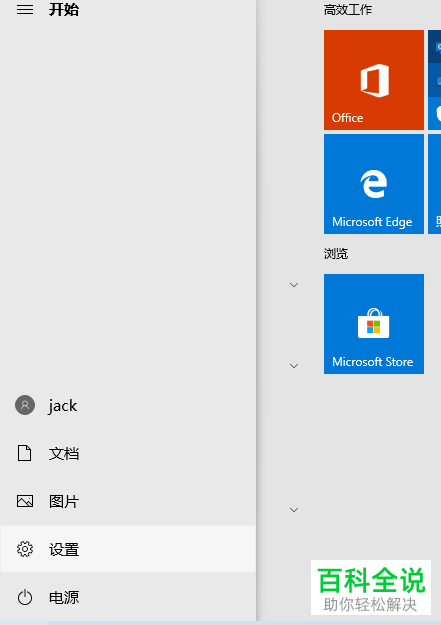
-
2.第二步,来到Windows 设置窗口后,点击网络和internet选项。
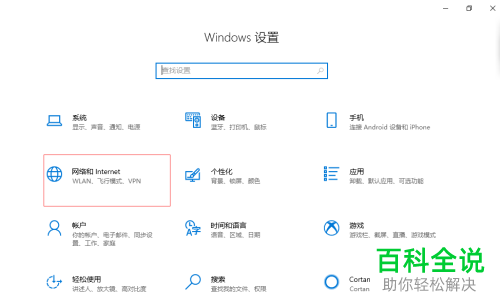
-
3.第三步,在下图所示的网络和Internet窗口界面中,点击页面左侧的拨号选项。
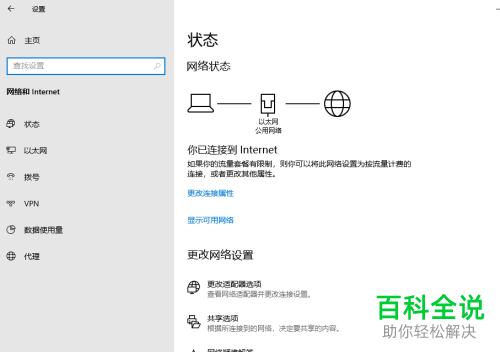
-
4.第四步,我们可以看到如下图所示的页面,点击箭头所指的设置新连接选项。
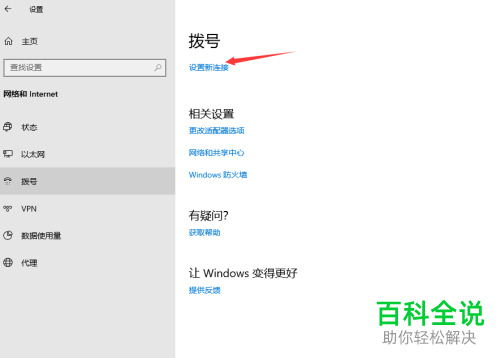
-
5.第五步,来到设置和连接网络窗口界面后,点击连接到internet选项,接着点击右下角的下一步选项。
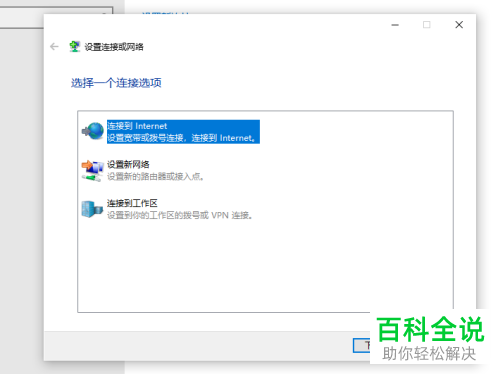
-
6.第六步,在下图所示的连接到internet窗口中,点击宽带(PPPOE)选项。
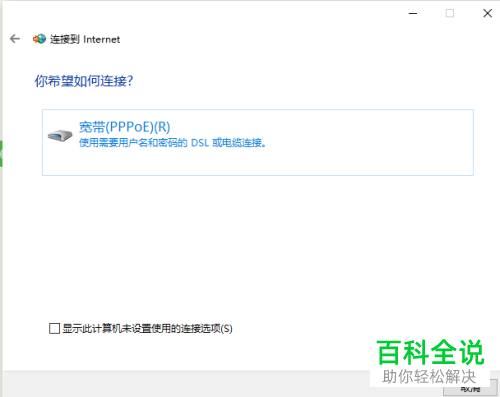
-
7.第七步,我们可以看到如下图所示的页面,输入宽带用户名和密码,接着点击右下角的连接选项,接着只需要等待成功连接网络即可。

-
以上就是怎么在Windows 10系统中创建拨号连接的方法。
